怎么以管理员运行cmd win10 Win10如何以管理员身份运行命令提示符
更新时间:2024-10-16 14:05:50作者:jiang
在Windows 10中,有时候需要以管理员身份来运行命令提示符,以便执行一些高级操作或修改系统设置,要以管理员身份运行cmd,可以通过快捷键Win + X打开快速访问菜单,然后选择命令提示符(管理员)选项。也可以在开始菜单中搜索cmd,右键点击命令提示符,选择以管理员身份运行。这样就可以在Windows 10中以管理员身份运行命令提示符了。
具体方法:
1.这里在Windows10系统的搜索框中直接输入命令CMD。
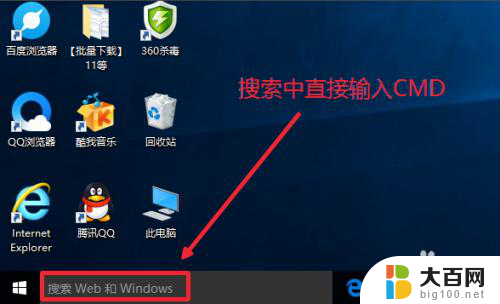
2.然后搜索结果中,还是在命令提示符上单击右键,选择管理员身份运行。

3.最后对命令提示符程序的存放位置最好最下了解,位置在C:\windows\system32文件夹中。其实电脑的很多管理工具都在这里面可以查看到。
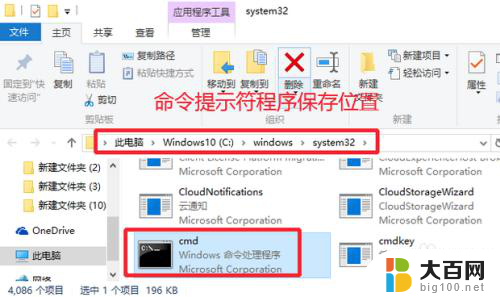
以上就是怎么以管理员运行cmd win10的全部内容,如果有遇到这种情况,那么你就可以根据小编的操作来进行解决,非常的简单快速,一步到位。
怎么以管理员运行cmd win10 Win10如何以管理员身份运行命令提示符相关教程
- win10 管理员cmd Win10如何以管理员身份运行CMD命令提示符
- win10怎么管理员运行cmd命令 Win10如何以管理员身份运行CMD命令提示符
- cmd管理员身份运行 Win10如何以管理员身份打开命令提示符
- win10 管理员身份运行 win10管理员身份如何运行
- windows10右键没有以管理员身份运行 Win10右键没有以管理员身份运行的解决方法
- 右键无管理员身份运行 Win10右键没有以管理员身份运行选项
- win10右键管理员身份运行 Win10右键无法以管理员身份运行怎么办
- 文件怎么用管理员身份打开 Win10如何以管理员身份运行文件
- 命令提示符 管理员 Windows10系统如何打开管理员命令提示符
- 命令提示符(管理员)怎么打开 Windows10系统打开管理员命令提示符的常用方法
- win10c盘分盘教程 windows10如何分区硬盘
- 怎么隐藏win10下面的任务栏 Win10任务栏如何隐藏
- win10系统文件搜索功能用不了 win10文件搜索功能无法打开怎么办
- win10dnf掉帧严重完美解决 win10玩地下城掉帧怎么解决
- windows10ie浏览器卸载 ie浏览器卸载教程
- windows10defender开启 win10怎么设置开机自动进入安全模式
win10系统教程推荐
- 1 windows10ie浏览器卸载 ie浏览器卸载教程
- 2 电脑设置 提升网速 win10 如何调整笔记本电脑的网络设置以提高网速
- 3 电脑屏幕调暗win10 电脑屏幕调亮调暗设置
- 4 window10怎么一键关机 笔记本怎么使用快捷键关机
- 5 win10笔记本怎么进去安全模式 win10开机进入安全模式步骤
- 6 win10系统怎么调竖屏 电脑屏幕怎么翻转
- 7 win10完全关闭安全中心卸载 win10安全中心卸载教程详解
- 8 win10电脑怎么查看磁盘容量 win10查看硬盘容量的快捷方法
- 9 怎么打开win10的更新 win10自动更新开启教程
- 10 win10怎么关闭桌面保护 电脑屏幕保护关闭指南